Nelle precedenti incarnazioni di Windows, se volevi reinstallare il sistema, dovevi essere profondamente informato sul funzionamento del sistema operativo. Personalmente ho dovuto convincere mio cognato (che è un amministratore IT) a farlo per me perché era ben oltre il mio set di competenze.
Ma con Windows 10, le cose all'improvviso molto più facile sul fronte della reinstallazione. Improvvisamente, reinstallare il sistema è semplice come pochi clic del mouse.

Se lo desideri, il sistema manterrà tutti i tuoi file personali al loro posto mentre il sistema operativo attuale (e il software installato) viene cancellato e reinstallato. L'intero processo dall'inizio alla fine ha richiesto meno di trenta minuti (esclusa la reinstallazione di tutto il software di cui avevo bisogno).
Ho fatto questo processo di ripristino poche settimane fa e il mio computer è passato immediatamente dall'essere una lumaca artritica a Wiley Coyote su crystal meth.
Prima ... Back Up! Back Up!

Anche se puoi scegliere di non eliminare i tuoi file personali da Windows, è ovvio che non dovresti fidarti completamente di un software per fare ciò che dici.
Quindi, prima di proseguire con questo processo, esegui il backup di tuttosu un disco rigido portatile. Non vale la pena rischiare di trascurare questo passaggio, soprattutto se stiamo parlando di ricordi insostituibili, come le tue foto.
Dovresti anche fare un elenco di tutto il software installato in modo da sapere cosa reinstallare in seguito. Poi di nuovo, se davverone avrai bisogno, ti ricorderai di installarlo alla fine.
Ottenere il ripristino del lancio della palla
Apri il menu di Windows e fai clic sull'icona per Impostazioni.
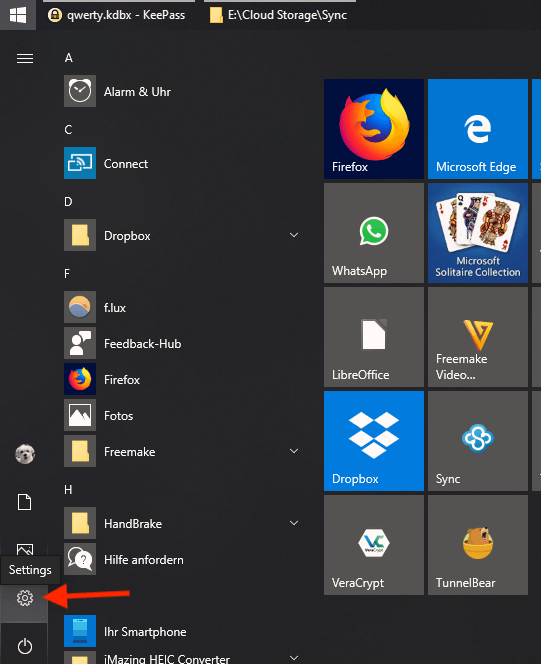
Quando viene visualizzata la finestra Impostazioni, fai clic su Aggiorna e sicurezza.
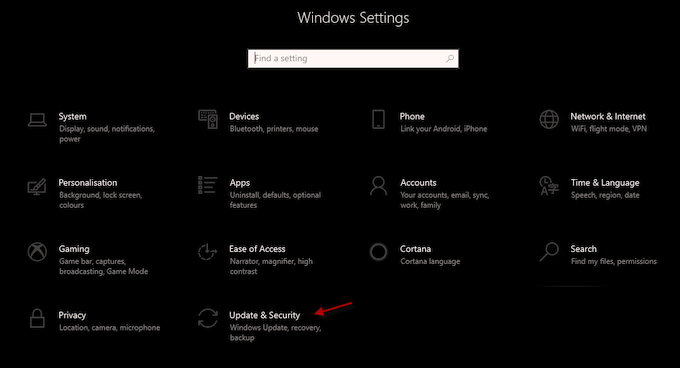
Nella finestra successiva, vedrai più opzioni. Guarda in basso sull'opzione Ripristinoe fai clic su di essa.
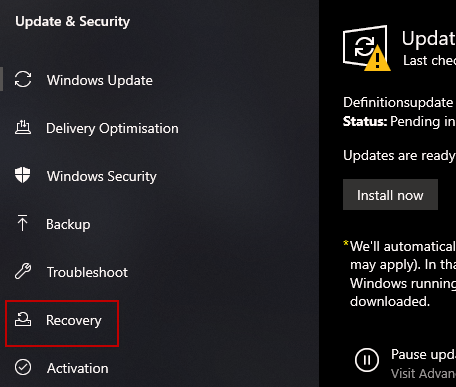
La pagina di ripristino offre diverse opzioni. Puoi ripristinare una versione precedente di Windows 10 se quella attuale non funziona per qualche motivo. Oppure puoi avviare Windows da un disco o una chiavetta USB (usando Strumento di creazione multimediale di cui ho già scritto).
Ma andremo con la prima opzione - Ripristina PC.Quindi fai clic su Iniziaper avviare il processo.
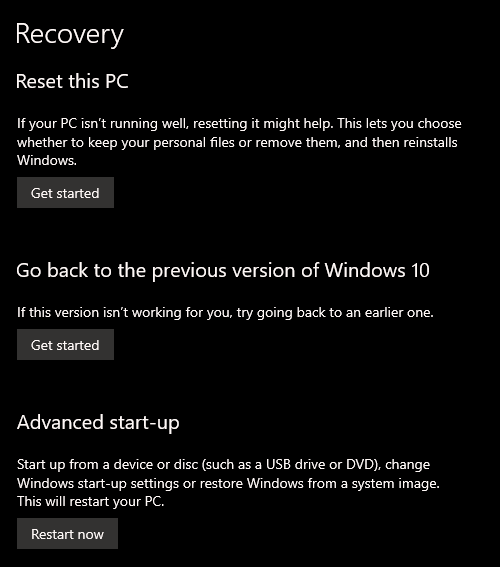
Ti verrà chiesto innanzitutto se desideri che i tuoi file personali siano conservati sul computer. O se si desidera una cancellazione completa e totale del disco rigido. Se è stato eseguito il backup di tutto su un disco rigido portatile, è possibile decidere che l'opzione "nucleare" sia una buona idea. Interamente da te.

Il tuo computer ora ti dirà di aspettare mentre fa "qualcosa" dietro le quinte. Pochi istanti dopo, vedrai il seguente messaggio. Questa è la tua ultima possibilità di tornare indietro prima dell'inizio del processo.
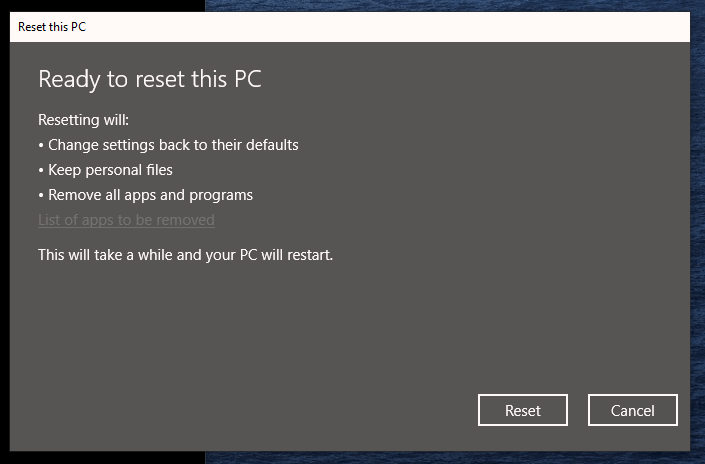
Leggi cosa accadrà e magari rivedi l'elenco delle app da rimuovere. Quando tutto è di tuo gradimento, fai clic su Ripristinae inizierà.
What Happens Next?
Questo è uno dei quelle cose in cui devi allontanarti e lasciare che il computer faccia la sua cosa. Per me, ci sono voluti trenta minuti dall'inizio alla fine, ma il tuo chilometraggio potrebbe variare a seconda di vari fattori.
Il computer reinstallerà il sistema e si riavvierà più volte, prima di arrivare alla schermata di accesso per poter accedere. Ora è necessario sedersi e reinstallare il software (e verificare che i file siano in realtà ancora lì).
Per evitare che si tratti di un processo noioso, aspetterei e reinstallare qualcosa solo quando ne avrai davvero bisogno. Potresti capire che non hai più bisogno di qualcosa e risparmiare un po 'di spazio sul disco rigido (e velocità) nel processo.